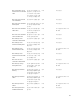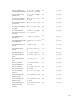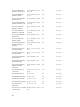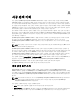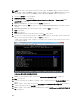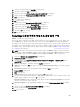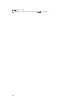Users Guide
• 추가 네트워크 설정: DHCP를 사용하는 경우 DNS 이름이 해석되도록
Get DNS server address from DHCP(DHCP
에서 DNS 서버 주소 가져오기)
설정을 활성화합니다.
• 프로비저닝 서비스 위치: iDRAC에서 프로비저닝 서비스 서버의 IP 주소 또는 호스트 이름을 알고 있어야 합
니다.
• 계정 액세스가 비활성화됨: iDRAC에 대한 관리 계정 액세스를 활성화하고 관리자 권한이 있는 iDRAC 계정이
있는 경우 먼저 iDRAC 웹 콘솔 내에서 비활성화합니다. 자동 검색이 완료되면 관리 iDRAC 계정이 다시 활성
화됩니다.
• 자동 검색이 활성화됨: 자동 검색 프로세스를 시작할 수 있도록 서버의 iDRAC에 자동 검색이 활성화되어 있
어야 합니다.
iDRAC 서버에서 관리 계정 활성화 또는 비활성화
자동 검색을 설정하기 전에 루트 이외의 모든 관리 계정을 비활성화합니다. 자동 검색 절차를 수행하는 동안 루
트 계정이 비활성화됩니다. 자동 검색이 성공적으로 설정되면 통합 Dell Remote Access Controller 6 GUI로 돌아가
꺼져 있는 계정을 다시 활성화합니다. 이 절차는 PowerEdge 11세대 및 12세대 서버에 적용됩니다.
노트: 자동 검색이 실패하지 않도록 보호하기 위해 iDRAC에서 비관리 계정을 활성화할 수 있습니다. 이렇
게 하면 자동 검색이 실패할 경우 원격 액세스를 수행할 수 있습니다.
1. 브라우저에 iDRAC IP address(iDRAC IP 주소)를 입력합니다.
2. Integrated Dell Remote Access Controller GUI(통합 Dell Remote Access Controller GUI)에 로그인합니다.
3. 다음 중 하나를 수행합니다.
• iDRAC6의 경우: 왼쪽 창에서 iDRAC Settings(iDRAC 설정) → Network/Security(네트워크/보안) → Users(사
용자) 탭을 선택합니다.
• iDRAC7의 경우: 왼쪽 창에서 iDRAC Settings(iDRAC 설정) → Authentication(인증) → Users(사용자) 탭을 선
택합니다.
4. Users(사용자) 탭에서 루트 이외의 관리 계정을 찾습니다.
5. 계정을 비활성화하려면 User ID(사용자 ID) 아래에서 ID를 선택합니다.
6. Next(다음)을 클릭합니다.
7. User Configuration(사용자 구성) 페이지의 General(일반) 아래에서 Enable User(사용자 활성화) 확인란을 선택
취소합니다.
8. Apply(적용)를 클릭합니다.
9. 자동 검색을 성공적으로 설정한 후 계정을 각각 다시 활성화하려면 1단계 - 8단계를 반복합니다. 그러나 이
경우에는 Enable User(사용자 활성화) 확인란을 선택하고 Apply(적용)를 클릭합니다.
PowerEdge 11세대 서버에 수동으로 자동 검색 구성
iDRAC와 호스트 IP 주소가 있어야 합니다.
출하 시 자동 검색을 사용하도록 운영 체제 미설치 어플라이언스를 주문하지 않은 경우 수동으로 설치할 수 있
습니다
. iDRAC에는 두 개의 사용자 인터페이스가 있으며, 둘 모두 설정할 iDRAC의 IP 주소를 통해 연결됩니다.
운영 체제 미설치 서버의 자동 검색이 완료되면 새 관리자 계정이 생성되거나 기존 계정이 핸드쉐이크 서비스에
의해 반환된 자격 증명을 통해 활성화됩니다. 자동 검색 이전에 비활성 상태였던 기타 모든 관리 계정은 활성화
되지 않습니다. 자동 검색이 완료된 후 이러한 관리자 계정을 다시 활성화해야 합니다. iDRAC에서 관리 계정 활
성화 또는 비활성화를 참조하십시오.
105